Table of Contents
Chrome-Erweiterungen entfernen
Wenn die graue Lampenschaltfläche in Ihrer Chrome-Symbolleiste sichtbar ist. Dann ist die offizielle Chrome-Erweiterung Turn Off the Lights in Ihrem Chrome-Webbrowser installiert. Um Chrome-Erweiterungen zu entfernen und sie vollständig aus Ihrem Webbrowser zu entfernen, befolgen Sie die unten stehenden Anweisungen:
- Klicken Sie auf das Chrome-Menü ⋮ in der Browser-Symbolleiste
- Klicken Sie auf den Menüpunkt Weitere Tools
- Erweiterungen auswählen
- Klicken Sie auf das Symbol „ Entfernen“ neben der Erweiterung, die Sie vollständig entfernen möchten
- Ein Bestätigungsdialog erscheint, klicken Sie auf Entfernen
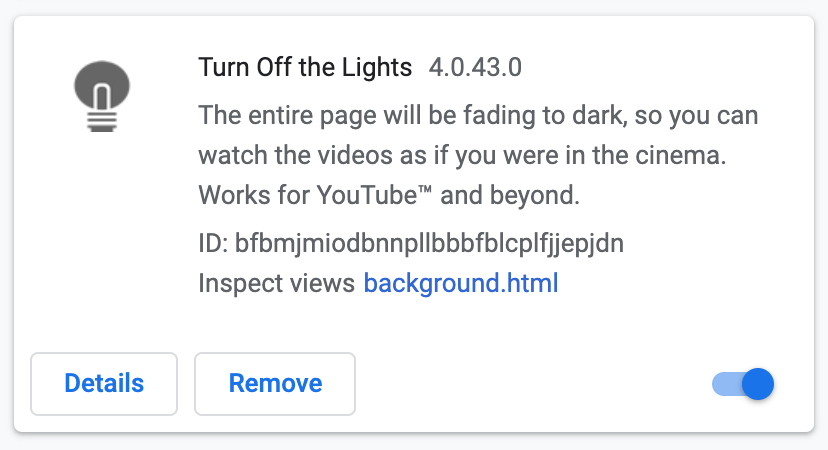
Sie können eine Erweiterung auch vorübergehend deaktivieren, indem Sie sie auf der Seite Chrome-Erweiterungen deaktivieren. Sie können die Erweiterung also weiterhin in Ihrem Chrome-Webbrowser behalten, aber sie tut nichts im Hintergrund und fügt keine graue Lampentaste in Ihrem Chrome-Webbrowser hinzu. Wenn Sie den blauen Schalter wieder aktivieren, wird die graue Lampentaste hinzugefügt. Und führen Sie die Hintergrundseite im Chrome-Webbrowser aus.
Wenn Sie ein Chromebook-Benutzer sind, folgen Sie den folgenden Schritten, um eine Chrome-Erweiterung zu entfernen
- Öffnen Sie Ihr Chrome-Fenster,
- Klicken Sie auf das Chrome-Menü ⋮ in der Browser-Symbolleiste
- Klicken Sie auf den Menüpunkt Weitere Tools
- Erweiterungen auswählen
- Klicken Sie auf das Symbol „ Entfernen“ neben der Erweiterung, die Sie vollständig entfernen möchten
- Ein Bestätigungsdialog erscheint, klicken Sie auf Entfernen
YouTube-Video-Anleitung
So installieren Sie die Chrome-Erweiterung Turn Off the Lights
So deinstallieren Sie die Chrome-Erweiterung Turn Off the Lights
Did you find technical, factual or grammatical errors on the Turn Off the Lights website?
You can report a technical problem using the Turn Off the Lights online technical error feedback form.